В этой статье описываются распространенные проблемы, которые препятствуют шифрованию диска BitLocker. В этой статье также приводятся рекомендации по устранению этих проблем.
Если вы определили, что проблема BitLocker связана с доверенным платформенным модулем (TPM), см. статью о том, что BitLocker не может зашифровать диск: известные проблемы доверенного платформенного модуля.
Ошибка 0x80310059: шифрование диска BitLocker уже выполняет операцию на этом диске
При включении шифрования диска BitLocker на компьютере под управлением Windows 10 Professional или Windows 11 вы получите следующее сообщение:
ОШИБКА: Произошла ошибка (код 0x80310059):шифрование диска BitLocker уже выполняет операцию на этом диске. Прежде чем продолжить, выполните все операции. ПРИМЕЧАНИЕ. Если параметру -on не удалось добавить предохранители ключа или запустить шифрование, может потребоваться вызвать manage-bde -off перед повторной попыткой .on.
Причина
Эта проблема может быть вызвана параметрами, которые управляются объектами групповой политики (GPO).
Как настроить BitLocker в Windows 10 | Шифрование дисков | Возможные ошибки | Исправление
Решение
Точно следуйте всем указаниям из этого раздела. Внесение неправильных изменений в реестр может привести к возникновению серьезных проблем. Прежде чем приступить к изменениям, создайте резервную копию реестра для восстановления на случай возникновения проблем.
Чтобы устранить эту проблему, выполните следующие действия.
- Запустите редактор реестра и перейдите к следующему подразделу: HKEY_LOCAL_MACHINESOFTWAREPoliciesMicrosoftFVE
- Удалите следующие записи:
- OSPlatformValidation_BIOS
- OSPlatformValidation_UEFI
- PlatformValidation
- Закройте редактор реестра и снова включите шифрование диска BitLocker.
Сообщение «Доступ запрещен» при попытке зашифровать съемные диски
У вас есть компьютер под управлением Windows 10 версии 1709 или 1607 или Windows 11. Вы пытаетесь зашифровать USB-накопитель, выполнив следующие действия:
- В проводнике Windows щелкните правой кнопкой мыши USB-накопитель и выберите «Включить BitLocker».
- На странице «Выбор способа разблокировки диска» выберите «Использовать пароль для разблокировки диска».
- Следуйте инструкциям на странице, чтобы ввести пароль.
- На странице «Готовы ли вы зашифровать этот диск?» , выберите » Начать шифрование».
- На начальной странице шифрования отображается сообщение «Доступ запрещен».
Это сообщение вы получите на любом компьютере под управлением Windows 10 версии 1709 или 1607 или Windows 11 при использовании любого USB-накопителя.
Причина
Дескриптор безопасности службы шифрования дисков BitLocker (BDESvc) содержит неправильную запись. Вместо NT AUTHORITYAuthenticated Users дескриптор безопасности использует NT AUTHORITYINTERACTIVE.
Чтобы убедиться, что эта проблема возникла, выполните следующие действия.
Как отключить BitLocker Windows 10
- На затронутом компьютере откройте окно командной строки с повышенными привилегиями и окно PowerShell с повышенными привилегиями.
- В командной строке введите следующую команду:
C:>sc sdshow bdesvc
Выходные данные этой команды выглядят следующим образом:
D:(A;;CCDCLCSWRPWPDTLORCWDWO;;;SY)(A;;CCDCLCSWRPWPDTLORCWDWO;;;BA)(A;;CCLCSWRPLORC;;;BU)(A;;CCLCSWRPLORC;;;AU)S:(AU;FA;CCDCLCSWRPWPDTLOSDRCWDWO;;;WD)
 Если вы видите NT AUTHORITYINTERACTIVE (как выделено) в выходных данных этой команды, это является причиной проблемы. При типичных условиях выходные данные должны выглядеть следующим образом:
Если вы видите NT AUTHORITYINTERACTIVE (как выделено) в выходных данных этой команды, это является причиной проблемы. При типичных условиях выходные данные должны выглядеть следующим образом: 
Объекты групповой политики, которые изменяют дескрипторы безопасности служб, уже известны, что вызывают эту проблему.
Решение
- Чтобы восстановить дескриптор безопасности BDESvc, откройте окно PowerShell с повышенными привилегиями и введите следующую команду:
sc sdset bdesvc D:(A;;CCDCLCSWRPWPDTLORCWDWO;;;SY)(A;;CCDCLCSWRPWPDTLORCWDWO;;;BA)(A;;CCLCSWRPLORC;;;BU)(A;;CCLCSWRPLORC;;;AU)S:(AU;FA;CCDCLCSWRPWPDTLOSDRCWDWO;;;WD)
Теперь проблема должна быть устранена.
Источник: learn.microsoft.com
Как разблокировать BitLocker Windows 10
Функция BitLocker впервые появилась в Vista максимальной и корпоративной редакций, а затем успешно была унаследована всеми последующими версиями операционной системы Windows. BitLocker представляет собой средство шифрования данных на локальном диске, а также службу, обеспечивающую защиту этих данных без непосредственного участия пользователя. В Windows 10 BitLocker поддерживает шифрование с использованием алгоритма AES 128 и AES 256, для защиты данных служба может использовать работающий в связке с данными учётной записи текстовый пароль, а также специальный набор данных, хранящийся на внешнем устройстве — так называемой смарт-карте или токене, которые, между прочим, также используют защиту паролем, в роли которого выступает пин-код.
↑ Как разблокировать BitLocker Windows 10
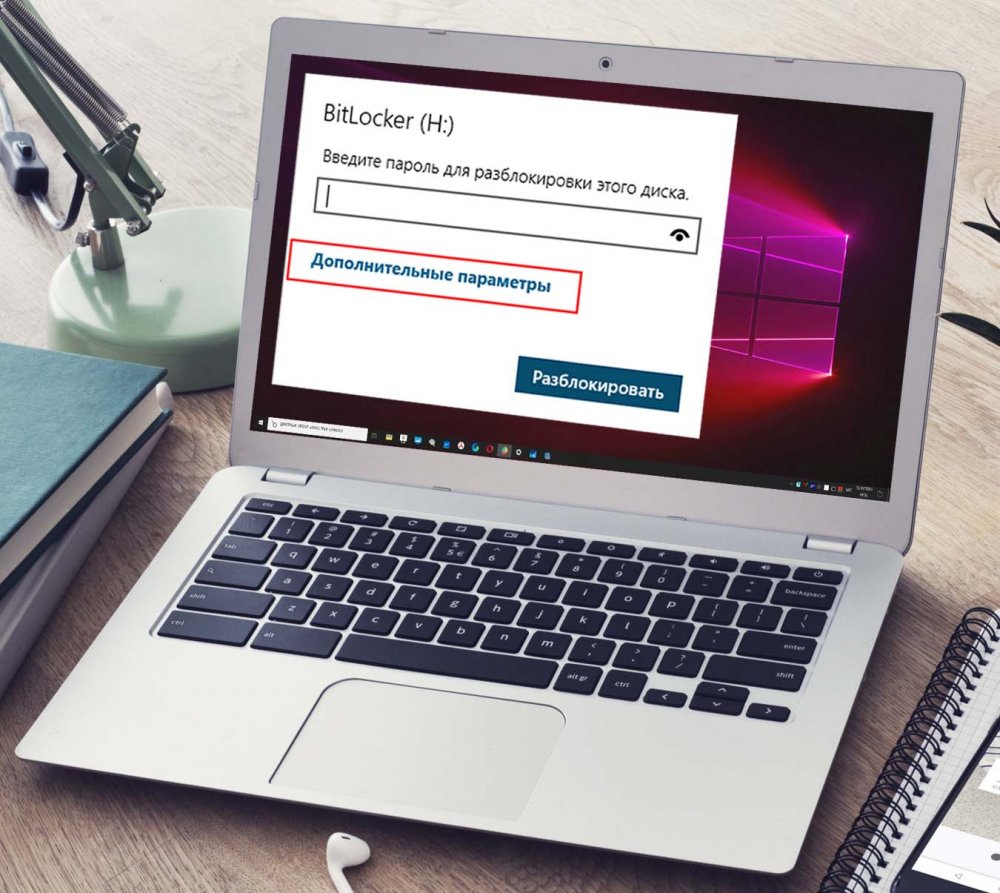 При активации BitLocker перед процедурой шифрования создаётся идентификатор и ключ восстановления — строка из 48-символов, с помощью которой можно разблокировать доступ к зашифрованному тому в случае утере утери пароля или смарт-карты. После того как том будет заблокирован, получить к нему доступ можно будет только подключив к ПК токен и введя его PIN-код или введя обычный пароль либо воспользовавшись ключом восстановления, если токен или пароль были утеряны.
При активации BitLocker перед процедурой шифрования создаётся идентификатор и ключ восстановления — строка из 48-символов, с помощью которой можно разблокировать доступ к зашифрованному тому в случае утере утери пароля или смарт-карты. После того как том будет заблокирован, получить к нему доступ можно будет только подключив к ПК токен и введя его PIN-код или введя обычный пароль либо воспользовавшись ключом восстановления, если токен или пароль были утеряны.
Процедура проста и не требует никаких технических навыков. Кликните дважды по заблокированному разделу, а когда в верхнем правом углу появится приглашение вести пароль, нажмите в окошке «Дополнительные параметры» → «Введите ключ восстановления». 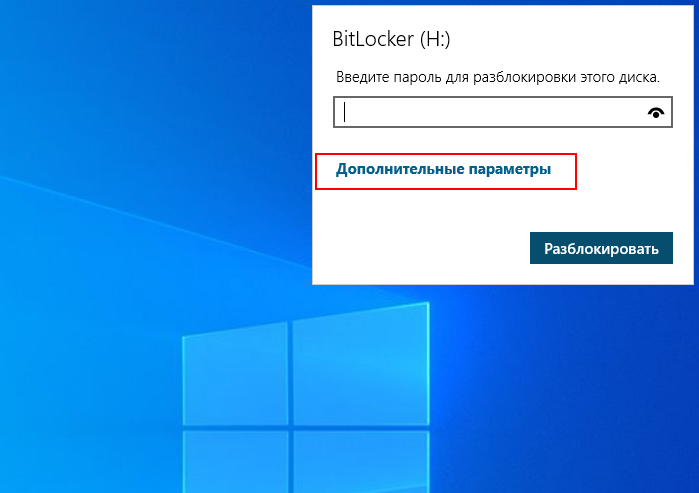
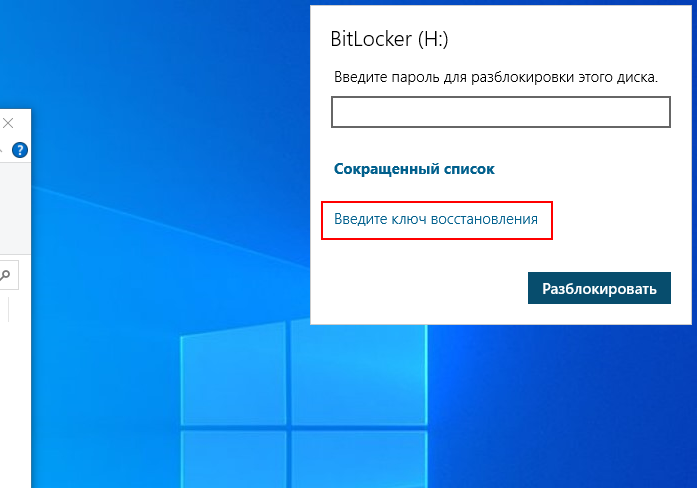 Скопируйте из файла «Ключ восстановления BitLocker» 48-значный ключ, вставьте его в соответствующее поле и, убедившись, что первые восемь символов ID ключа совпадают с первыми восьмью символами идентификатора ключа в файле «Ключ восстановления BitLocker», нажмите «Разблокировать».
Скопируйте из файла «Ключ восстановления BitLocker» 48-значный ключ, вставьте его в соответствующее поле и, убедившись, что первые восемь символов ID ключа совпадают с первыми восьмью символами идентификатора ключа в файле «Ключ восстановления BitLocker», нажмите «Разблокировать». 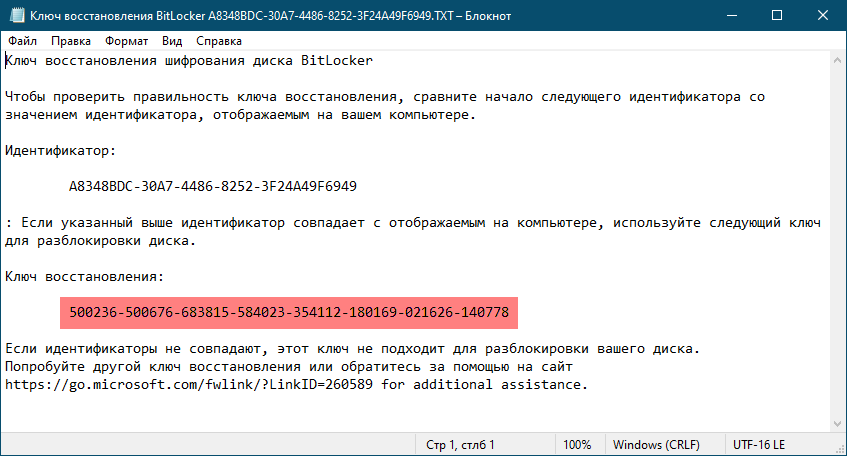
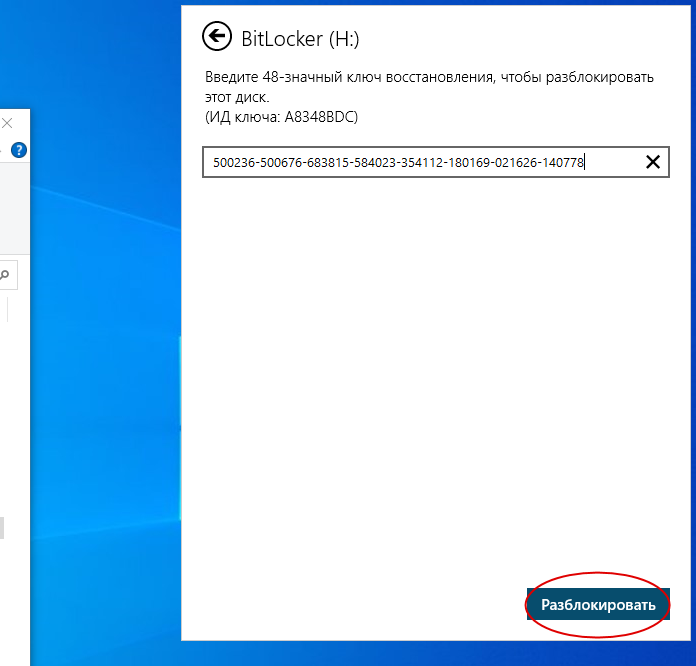 Раздел будет разблокирован точно так же, как если бы вы ввели пароль или воспользовались токеном. Если вы зашифровали системный том, на экране ввода пароля нужно будет нажать клавишу ECS и ввести в ключ восстановления.
Раздел будет разблокирован точно так же, как если бы вы ввели пароль или воспользовались токеном. Если вы зашифровали системный том, на экране ввода пароля нужно будет нажать клавишу ECS и ввести в ключ восстановления. 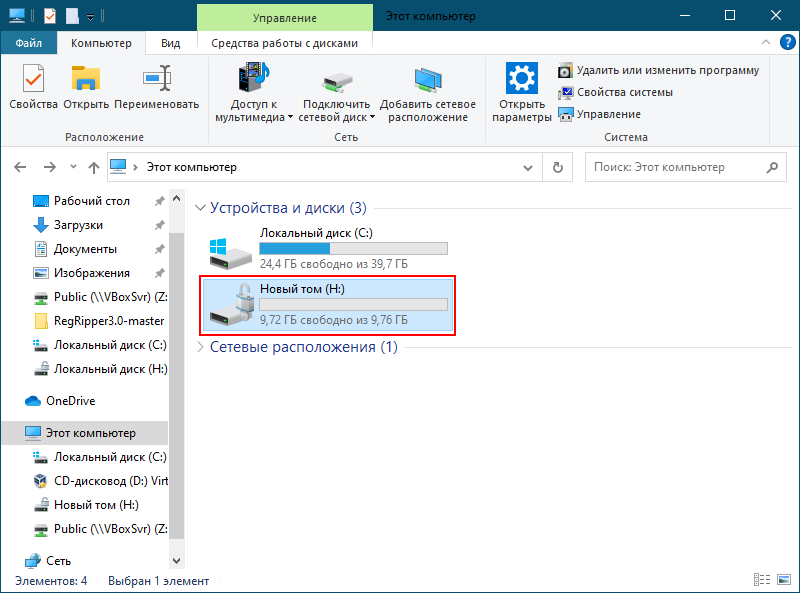
↑ Как разблокировать BitLocker, если система не загружается
До этого мы имели дело с работающей системой, но давайте представим, что по какой-то причине Windows не может загрузиться, а получить доступ к данным нужно. В этом случае можно воспользоваться спасательным диском на базе WinPE, тем же WinPE 10-8 Sergei Strelec, о котором мы уже не раз писали. Всё очень просто. Загрузившись с диска, выполняем те же действия, что и в рабочей Windows: 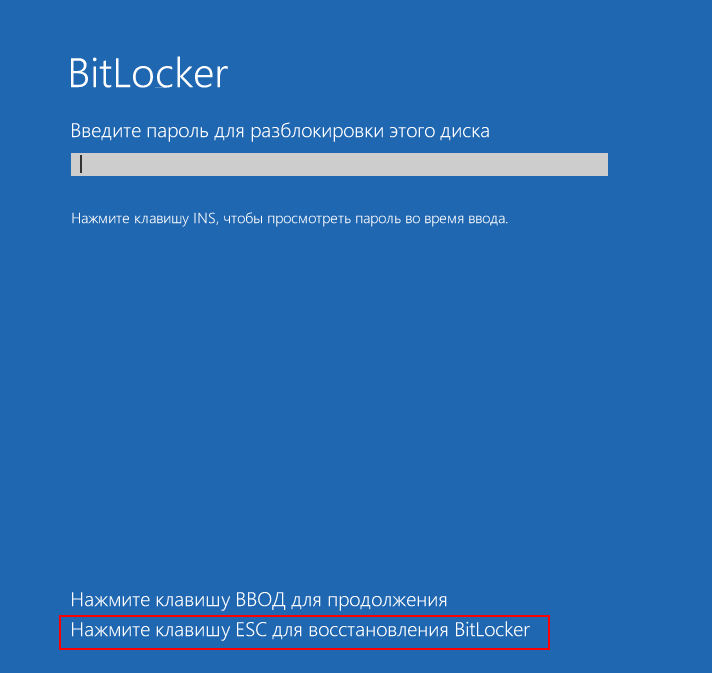 кликаем дважды по зашифрованному диску, жмём «Дополнительные параметры» → «Введите ключ восстановления», вводим ключ и нажимаем «Разблокировать».
кликаем дважды по зашифрованному диску, жмём «Дополнительные параметры» → «Введите ключ восстановления», вводим ключ и нажимаем «Разблокировать». 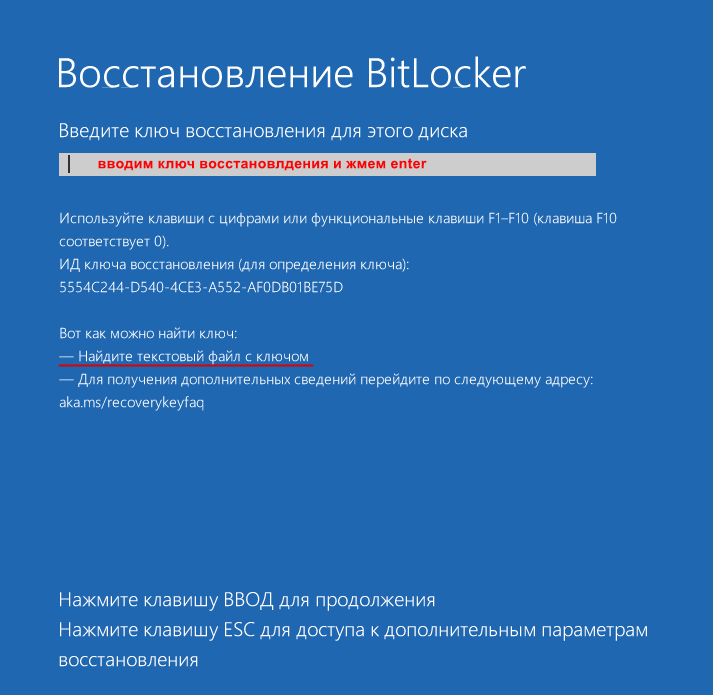
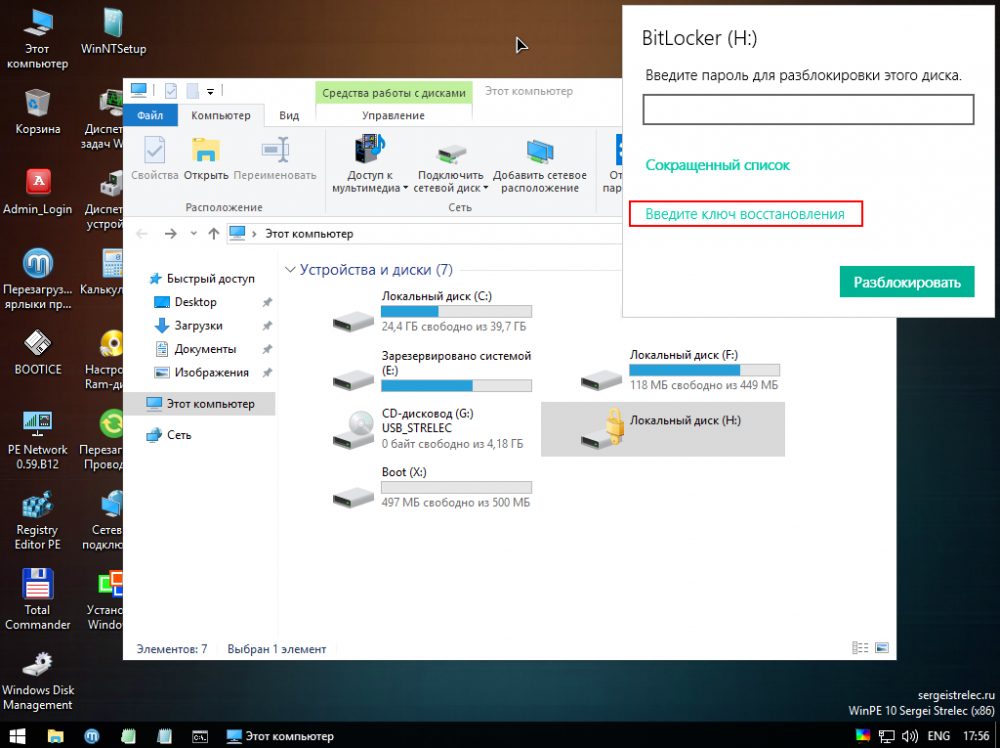
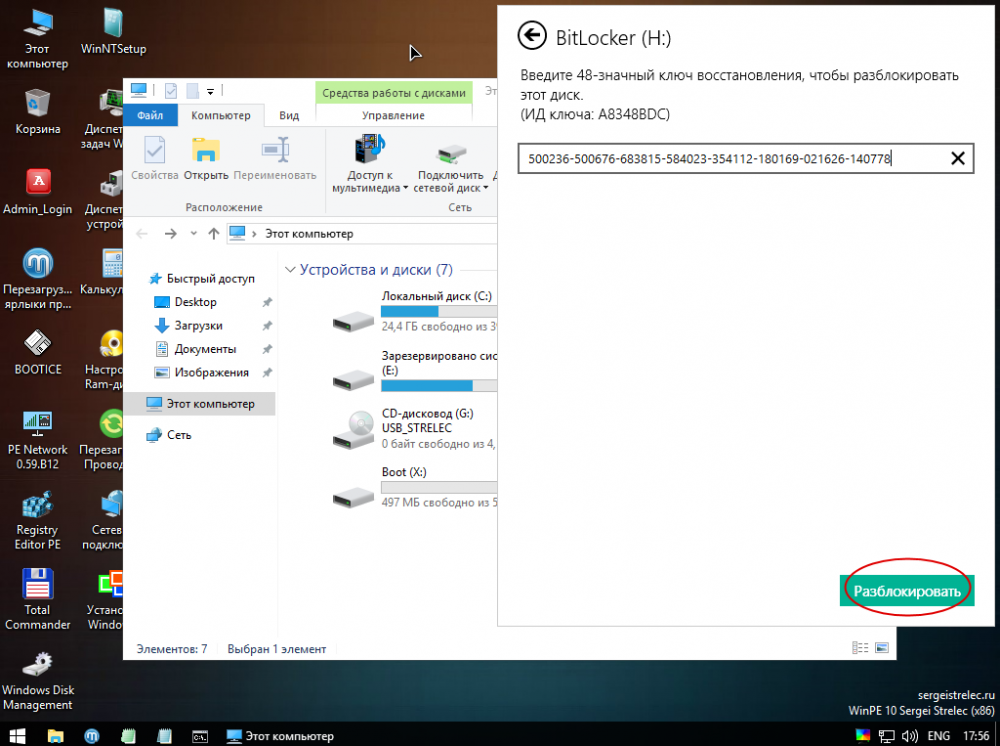
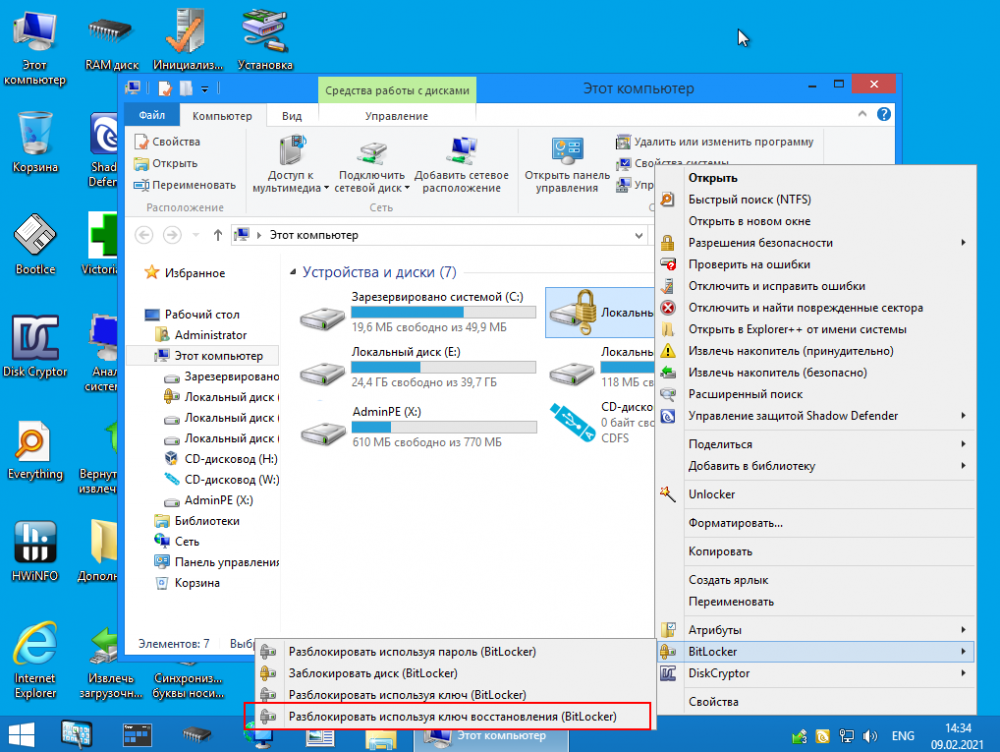
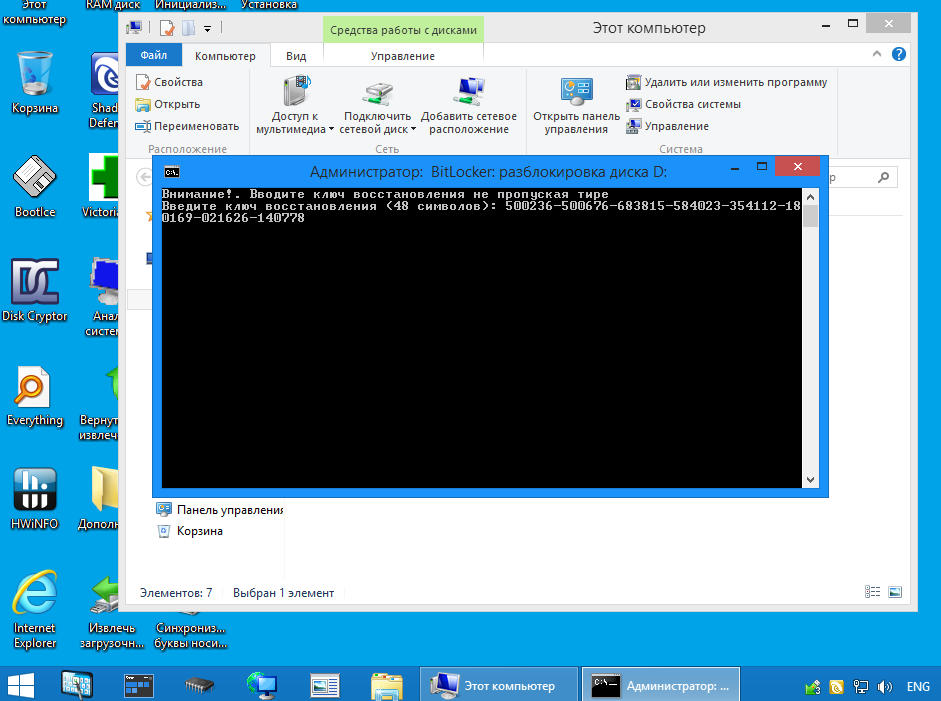
↑ Можно ли взломать BitLocker
Да, можно, но для этого вам всё равно понадобятся ключи шифрования, для извлечения которых хакеры пользуются уязвимостями, которые оставила в криптографической система сама Microsoft, сознательно пойдя на компромисс между надёжностью и удобством. Например, если ваш ПК присоединён к домену, ключи BitLocker автоматически отправляются в Active Directory на случай их утери.
Кстати, получение копий ключей из учётной записи или Active Directory является основным способом взлома BitLocker. А ещё открытые копии ключей сохраняются в оперативной памяти компьютера, а значит и в файле дампа ОЗУ, и в файле гибернации, из которых их также можно извлечь, получив физический доступ к жёсткому диску. Получается так, что каким бы ни был надёжным сам алгоритм шифрования, весь результат его работы нивелируется организацией работы с ключами. Поэтому пользоваться BitLocker есть смысл только вместе с другими механизмами безопасности, в частности, с шифрованной файловой системой и службой управления правами доступа.
tagsКлючевые слова
Рекомендуем другие статьи по данной теме
Источник: remontcompa.ru
Не виден раздел на диске и файлы на нем, в моем компьютере на диске стоит желтый закрытый замок — диск был зашифрован BitLocker. Как узнать ключ и расшифровать диск

Вопрос от пользователя
Помогите с одной проблемой. Хочу переустановить Windows 10, но не могу сделать копию нужных мне файлов с раздела диска с ОС — Windows не загружается, а этот раздел в различных программах просто не виден (я загружался с LiveCD).
В одной из программ увидел, что вместо файловой системы стоит примечание «BitLocker».
Я так понимаю, что этот диск был зашифрован. Но я это не включал, помогите, как снять эту блокировку и расшифровать диск.
Если у вас установлена современная Windows 10/11 на относительно новом устройстве — то совсем не обязательно, чтобы вы заходили в параметры и включали вручную BitLocker для шифрования диска (это «может» работать в авто-режиме // зависит от версии ОС, предустановок. ) . В общем, ничего удивительного.
Однако, не спешите отчаиваться, кое-что для «спасения» данных сделать можно.
Как «разблокировать» BitLocker и «увидеть» разделы на диске
Как понять, что диск был зашифрован (а не случилась с ним какая-то другая «проблема»)
Разумеется, причин «невидимости» диска гораздо больше, чем «один BitLocker» (раздел может не отображаться в ряде программ, если на нем слетела файловая система, например). Поэтому, для начала будет логично удостовериться, что причина именно в шифровании.
Если Windows загружается
Если текущая Windows 10/11 на «проблемном» разделе (которую вы хотите переустановить) у вас еще хоть как-то работает и загружается — попробуйте в ней открыть управление дисками.
Далее посмотрите, нет ли в примечании диска надписи про «шифрование». Как это может выглядеть показано на скрине ниже. Если есть — то это наш случай!
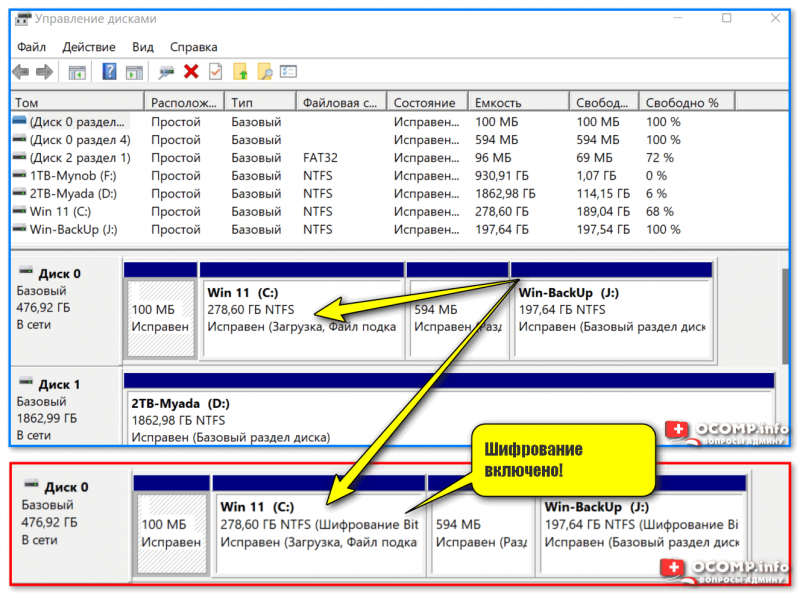
Управление дисками — шифрование включено!
Кстати, если у вас ОС Windows 11 — то в параметрах системы ( Win+i ) можно открыть вкладку «Система / Память / Доп. параметр хранилища / диски и тома » и посмотреть свойства нужного тома. Вся информация тоже «как на ладони».
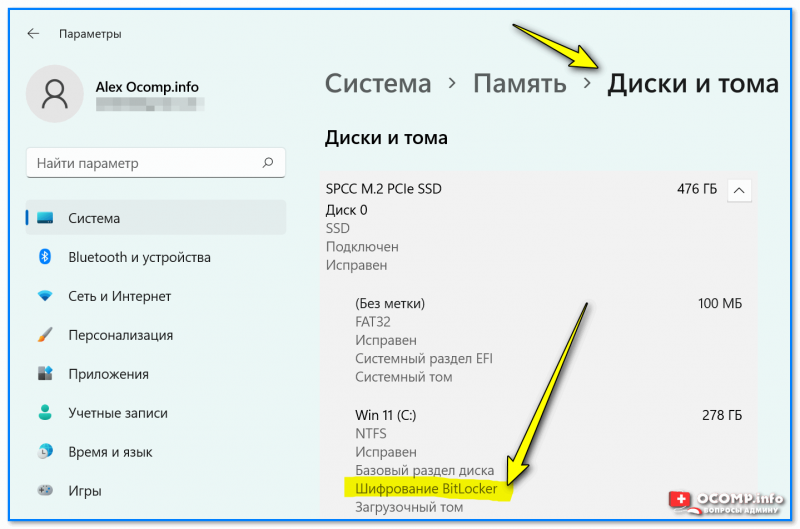
Параметры Windows 11 — доп. параметры хранилища — диски и тома
Если Windows не загружается
В этом случае нам понадобиться LiveCD-флешка. Если она у вас не была подготовлена заранее — вам понадобится рабочий компьютер. Пару ссылок в помощь:
- выбор LiveCD и его запись на флешку;
- как загрузиться с «аварийной» LiveCD флешки.
В своем примере я использовать флешку LiveCD от Сергея Стрельца.
Обратите внимание, если запустить проводник и открыть «Мой компьютер» — не открывающиеся диски будут помечены желтым значком замка (закрытым!). Это значит, что они зашифрованы и их без ключа не открыть!
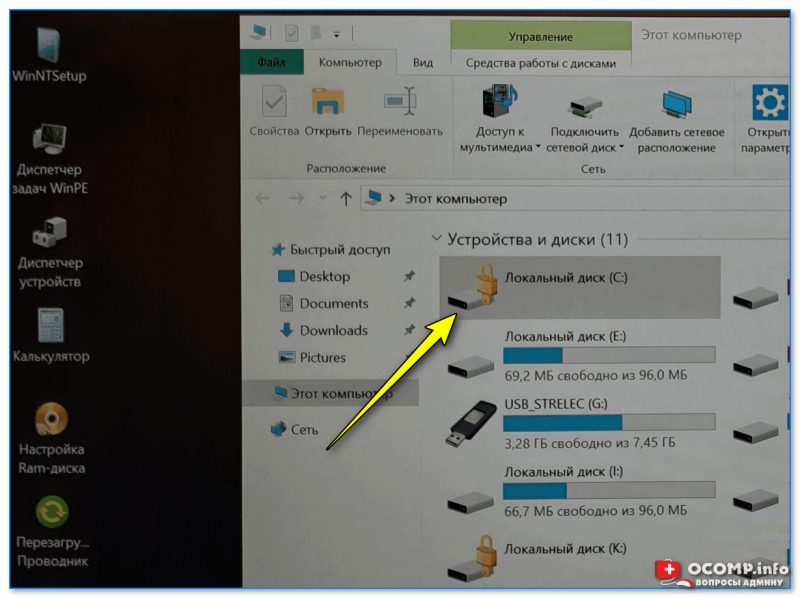
Диск отображается с замочком!
Если запустить Acronis Disc Director — то диск будет помечен как «Не отформатированный».
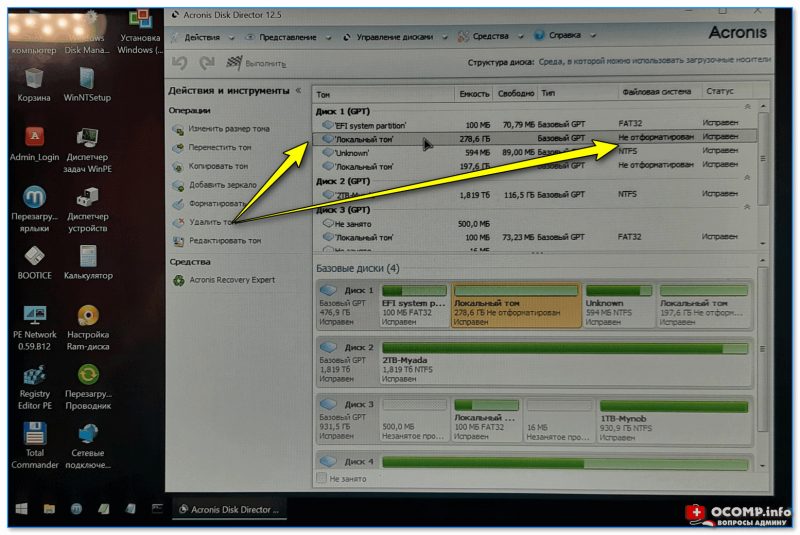
Acronis Disc Director — не отформатирован раздел
А в Minitool Partition Wizard вместо файловой системы будет значится «BitLocker».
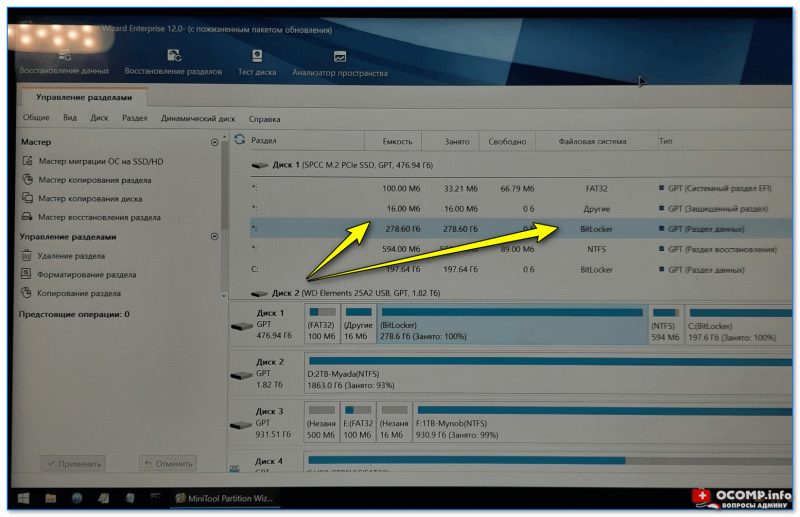
Minitool Partition Wizard — файловая система BitLocker
Собственно, если у вас нечто похожее — проблема диагностирована, ниже попробуем ее «разрешить».
Как узнать ключ BitLocker, снять блокировку и расшифровать диск
В общем-то, заниматься этим нужно только в том случае, если на диске у вас есть важные данные. Если же вы хотите просто установить новую ОС (а текущие данные вам не нужны) — то можно просто удалить все разделы с диска и отформатировать его.
Теперь о том, что делать, если нужны данные.
Вариант 1
Если у вас на этом зашифрованном диске есть «рабочая» Windows 10/11 (что обычно и бывает // она-то и зашифровала его) — то наипростейшим и лучшим вариантом будет загрузить ее, открыть параметры системы, и в разделе «Конфиденциальность и безопасность/шифрование устройства» отключить шифрование! См. пример ниже.
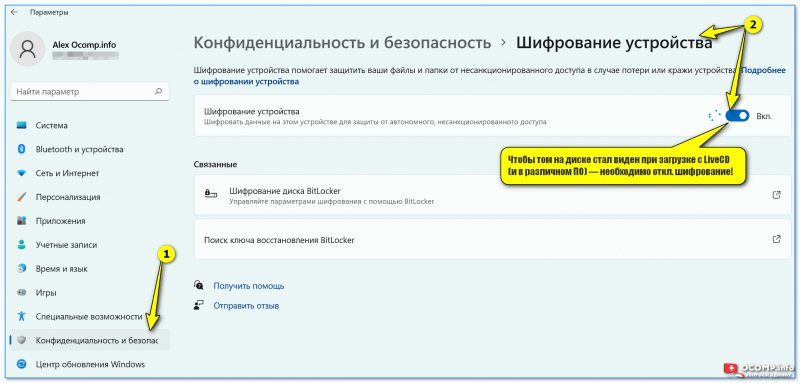
Чтобы том на диске стал виден при загрузке с LiveCD (и в различном ПО) — необходимо откл. шифрование!
Через некоторое время диск будет расшифрован, и вы сможете работать с ним из-под любых программ и LiveCD.
Однако, имейте ввиду, что в этом случае вы подвергаете свое устройство определенному риску: любой, кто заполучит ваш диск — будет способен прочитать с него всю информацию!
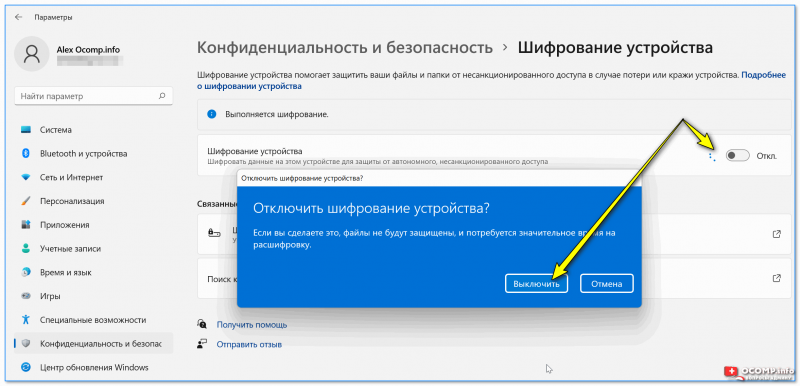
Вариант 2
- попросить своего администратора (или специалиста, который занимается обслуживанием вашего ПК). Это обычно относится к устройствам на работе (в домашних условиях — все всё делают самостоятельно. );
- если вы вручную активировали защиту BitLocker (или бывший владелец вашего компьютера) — наверняка у вас должна быть распечатка или USB-флешка с ключом. Собственно, при помощи «этого добра» можно разблокировать диск;
- если защита была актирована автоматически (это происходит на новых ОС и устройствах) — то проверьте свой аккаунт на сайте Microsoft — я привел ссылку на страницу с ключами! ( прим. : многие считают, что у них и нет никакого аккаунта — но они часто ошибаются! В общем, попробуйте для авторизации свой логин от Skype или номер телефона!).
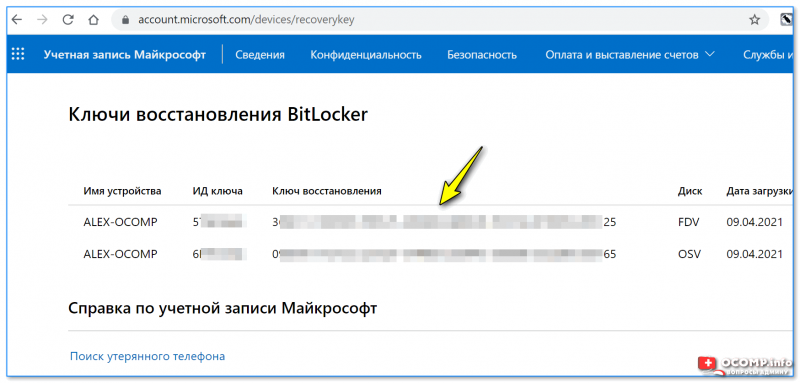
Ключи восстановления BitLocker — скриншот с сайта Microsoft
Собственно, узнав свой ключ на сайте Microsoft (☝️) — можете снова загрузиться с LiveCD флешки, открыть проводник и перейти в «Мой компьютер» , щелкнуть по диску — и ввести в окно ключ разблокировки.
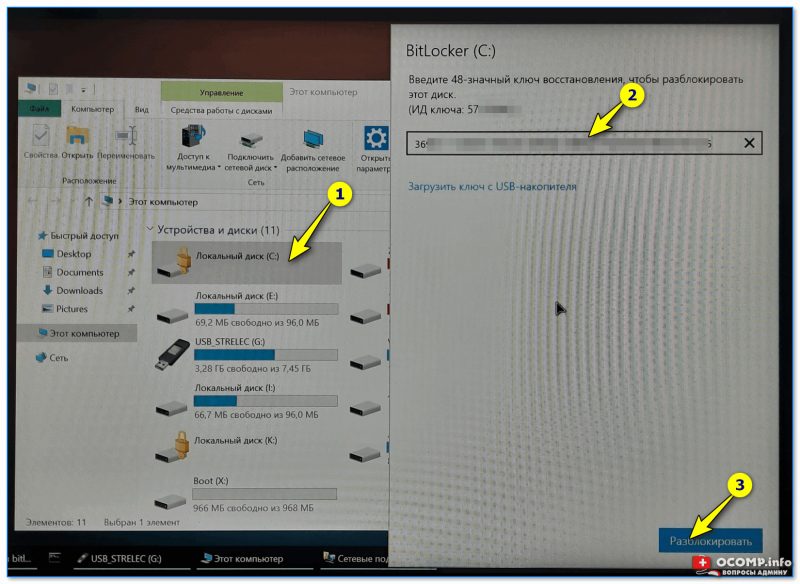
Разблокировка диска с помощью ключа
Если ключ был введен верно — вы увидите, что значок «закрытого замка» на диске стал «открытым» — т.е. теперь вы сможете открыть в проводнике этот диск и прочитать с него всю информацию!
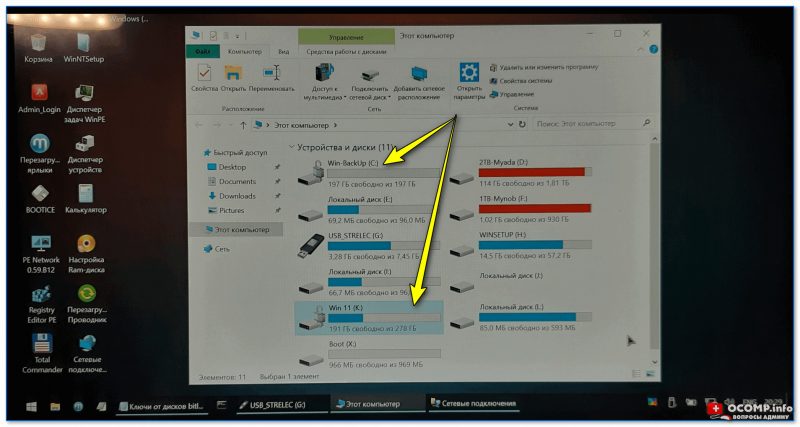
Диск был разблокирован.
Разумеется, можно будет также использовать многие утилиты и программы для работы с накопителями (однако, ряд операций в них будет недоступен!).
В общем-то, даже такого доступа к диску будет достаточно, чтобы скопировать с него всю нужную и важную информацию. То бишь — задача решена!
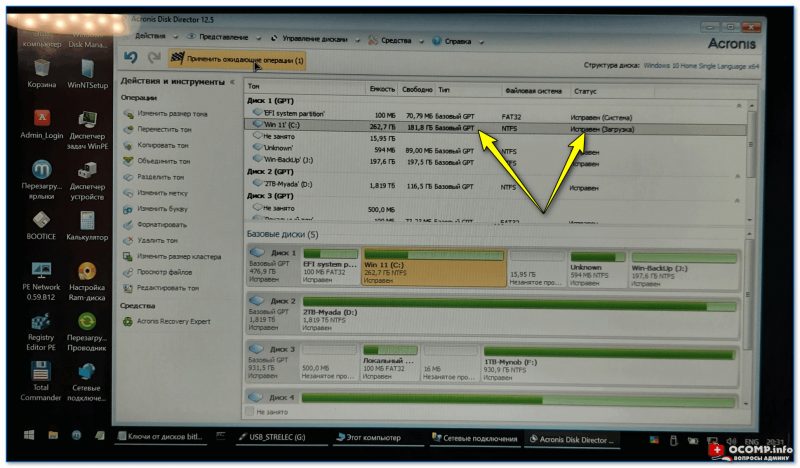
Программы видят диск!
Дополнения по теме приветствуются в комментариях!
Ну а у меня на этом пока всё.
Источник: ocomp.info